av Christine Smith • 2021-02-02 17:27:10 • Bevisade lösningar
WMA-ljudformat har blivit populärt genom åren, men det stöds fortfarande inte av flera populära spelare trots dess popularitet. Detta kräver behovet av att konvertera WMA till MP3-format, ett mer bärbart ljudformat. Om du är en Windows-användare måste du ha hört talas om Windows Media Player-standardfunktionerna som WMA till MP3-omvandlare för att enkelt kunna spela MP3 i Windows Media Player. Ändå gäller den inte den senaste WMP-versionen om inte med en verktyg från tredje part. Oroa dig inte, och artikeln erbjuder dig två alternativ för att konvertera WMA till MP3 Windows Media Player.
- Del 1. Hur man konverterar WMA till MP3 i Windows Media Player med Switch
- Del 2. Bästa WMP-alternativet för att konvertera WMA till MP3 med lätthet
Del 1. Hur man konverterar WMA till MP3 i Windows Media Player
I Följande tar jag dig igenom varje steg om hur du ändrar WMA-filen till MP3 i Windows Media Player med hjälp av Switch.
Steg 1. Först och främst måste du hämta en WMA-fil från CD till din dator. Sätt in CD och öppna den med Windows Media Player, klicka på Verktyg > Alternativ och välj fliken Rippa musik. Ange sedan platsen du vill rippa musik till och välj MP3 som Format. Tryck sedan på OK för att fortsätta.
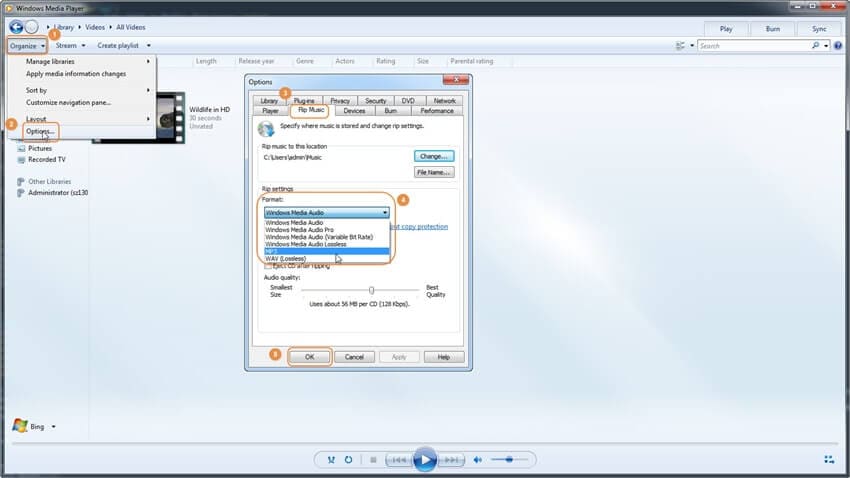
Steg 2. Som nämnts tidigare, för att vända WMA-filen till MP3 behöver du ett verktyg från tredje part. Här rekommenderar vi Switch, en populär ljudkonverterare för Windows och Mac th at kan du framgångsrikt hjälpa Windows Media Player att konvertera till MP3. Installera den på din dator och starta den efteråt.
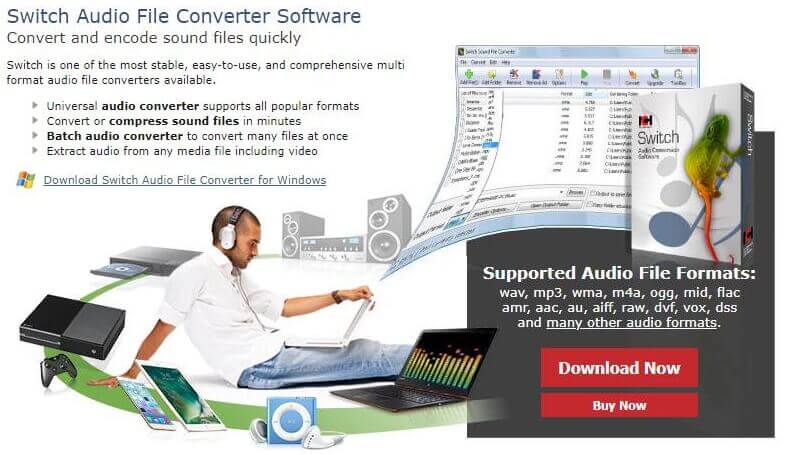
Steg 3. Klicka på Lägg till mapp i huvudgränssnittet på Switch och välj mappen där din rippade musik sparades i .wma. I allmänhet är standardplatsen i den lokala mappen My Music.
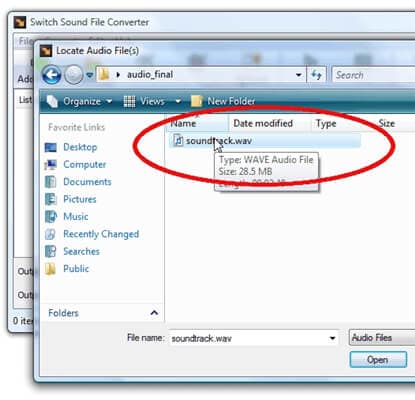
Steg 4. Klicka på rullgardinsmenyn bredvid Output Formatera och välj MP3 som destinationsformat.
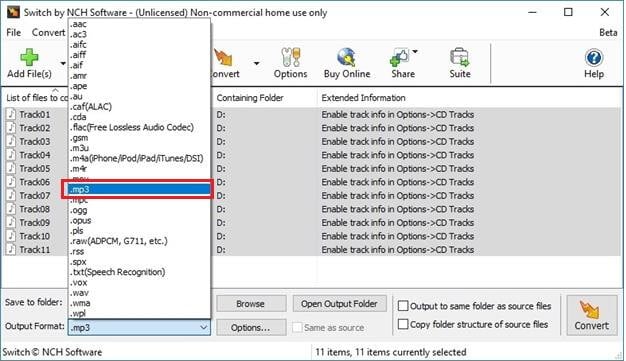
Steg 5. Välj nu alla filer som du vill konvertera till MP3 från listan över Switch ”användargränssnitt. Klicka på Konvertera-knappen för att börja ändra WMA-filen till MP3.
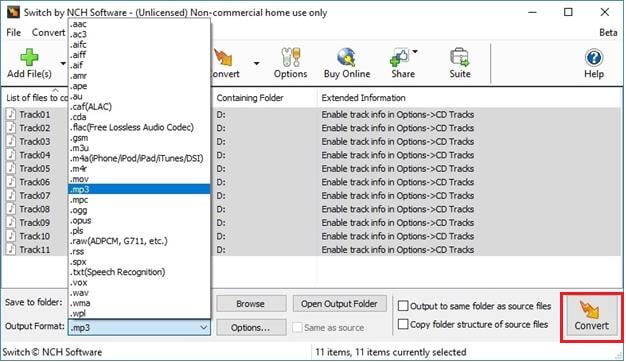
Del 2. Bästa WMP-alternativet för att konvertera WMA till MP3 med lätthet
Det krävs inte ett geni för att hitta komplexiteten i att konvertera WMA till WAV, MP3 och andra filformat i Windows Media Player, eftersom det ” en mediaspelare snarare än ett konverteringsverktyg: hela processen är besvärlig och tidskrävande. Därför är en kraftfull och professionell MP3-omvandlare helt nödvändig. Vi rekommenderar starkt Wondershare UniConverter (ursprungligen Wondershare Video Converter Ultimate) här. Den är byggd med en ton av funktioner, inklusive stöd för 1000 + ljud- / videoformat, batchkonvertering, videoredigerare etc. Som ett plus låter Wondershare dig också konvertera filer som är lagrade online och skicka de konverterade filerna till dina favoritwebbplatser på sociala medier som YouTube och Facebook.
Wondershare UniConverter – Din kompletta videoverktygslåda

- Konvertera WMA till WAV, MP3, M4A, AVI, MKV, MOV och andra 1000+ filformat.
- Konvertera till optimerad förinställning för nästan alla enheter.
- 30 gånger snabbare omvandlingshastighet än någon konventionell omvandlare .
- Redigera, förbättra & anpassa dina videofiler.
- Bränn video till spelbar DVD med attraktiva gratis DVD-mallar.
- Ladda ner eller spela in videor från videodelningswebbplatser.
- Mångsidig verktygslåda kombinerar fixering av videometadata, GIF-tillverkare, videokompressor och skärminspelare.
- Strömma dina videor från Windows eller Mac till andra enheter, inklusive Chromecast, Roku, Apple TV, Xbox 360 eller PS3
- OS som stöds: Windows 10/8/7 / XP / Vista, Mac OS 10.15 (Catalina), 10.14, 10.13, 10.12, 10.11, 10.10, 10.9, 10.8, 10.7, 10.6
Enkel handledning om hur du konverterar WMA till MP3 med Wondershare UniConverter:
Följ stegen nedan för att lära dig hur du snabbt omvandlar ljudfiler till MP3-filformat.
Steg 1 Lägg till WMA till Wondershare WMA till MP3 Converter
Ladda ner Wondershare ljudkonverterare på din dator och öppna den efter installationen, klicka sedan på + Lägg till filer från huvudgränssnittet för att importera de WMA-filer du vill konvertera till MP3-filformat.

Steg 2 Välj MP3 som målformat
Klicka på pilen nedan bredvid Konvertera alla filer för att få en fullständig lista över mediaformat, gå till Audio > MP3 och välj önskad ljudkvalitet till höger. Detta skulle hjälpa dig att gruppera MP3 som målformat för alla laddade WMA-filer.
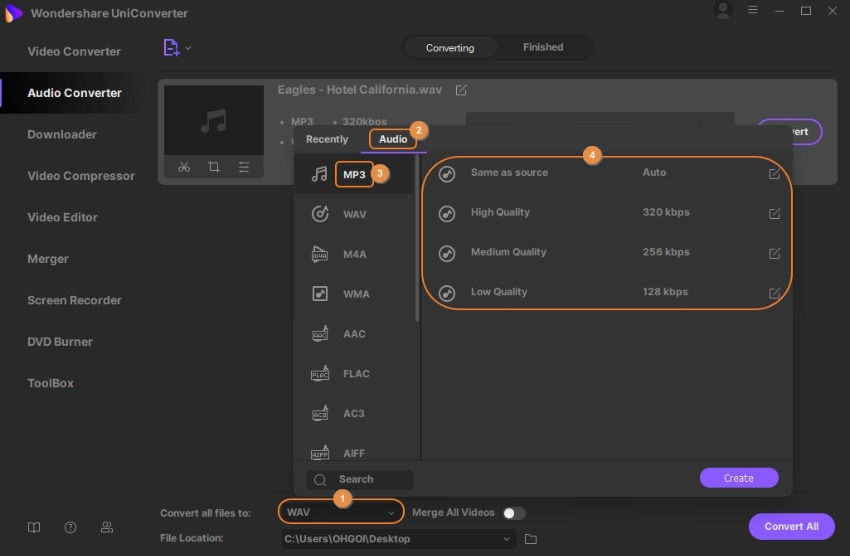
Steg 3 Börja konvertera till MP3
Gå till Output längst ner för att anpassa målmappen för utdatafilerna och klicka sedan på Konvertera eller Starta alla för att starta batchkonvertering direkt.
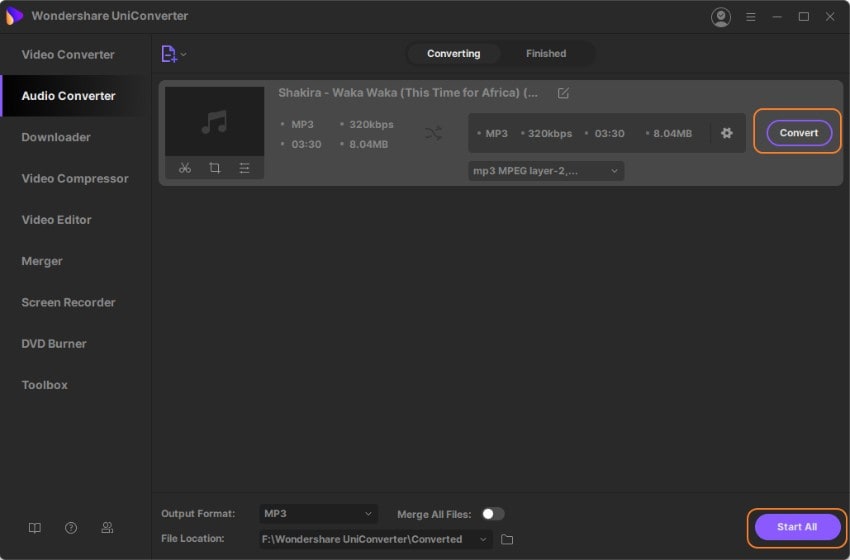
Steg 4 Skaffa de konverterade MP3-filerna
När WMA till MP3-konverteringen är klar kan du växla till fliken Färdig för att få de konverterade MP3-filerna.
Även om det är möjligt att göra Windows Media Player konvertera WMA-format till MP3-format rekommenderas det inte eftersom det inte är konstruerat för konvertering. Tvärtom är Wondershare UniConverter speciellt utformad för en -stoppa konverteringslösningen medan du fortfarande behåller den enkelhet som alla kan använda, kom och ladda ner den för en gratis testversion.

Tips
Med Wondershare UniConverter kan du klippa WMA-filer den exakta längd du vill ha. Gå till Hur man skär WMA-filer och de 10 bästa WMA-skärarna > > för att lära sig mer.